介绍win10电脑任务栏还原到下面的技巧
作者:佚名 来源:雨林木风 2019-10-10 15:38:41
最近有用户反馈,使用win10电脑的时候,有时候可能因为操作不当,一不留神,电脑的任务栏突然跑到屏幕的右边、左边或者上边去了,那么这个问题到底需要怎么解决呢?就此问题,接下来就让我教你win10电脑任务栏还原到下面的方法吧。
电脑在我们的工作和学习中常用的设备,在使用的过程中,电脑或许会出现这样的故障,电脑任务栏上去了,电脑任务栏变宽了,或者一些关于任务栏的故障情形,那么遇到这样的情况,我们应该怎么还原呢?下面小编给大家讲解win10电脑任务栏还原到下面的方法。
win10电脑任务栏还原到下面的方法:
1、打开控制面板,然后进入到【外观和个性化】的设置中。
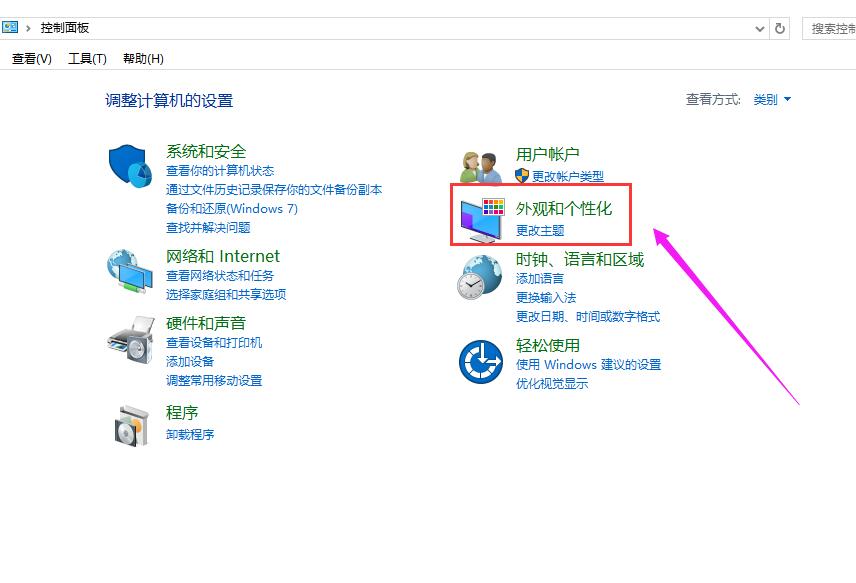
2、进入以后,我们能看到一排选项,这时候我们来选择【任务栏和导航】。
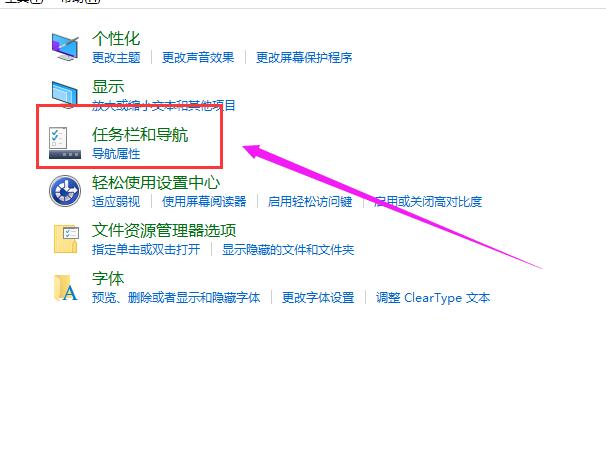
3、然后滑动到最下方,找到【任务栏在屏幕上的位置】,进行设置就行了。
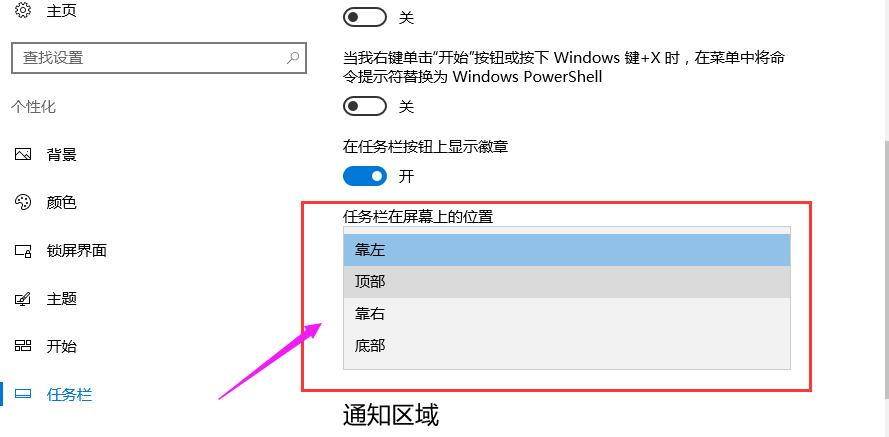
以上就是win10电脑任务栏还原到下面的方法介绍了,希望能够帮助到广大的用户们,谢谢阅读
相关阅读
- 热门手游
- 最新手游
- 本类周排行
- 本类总排行

























